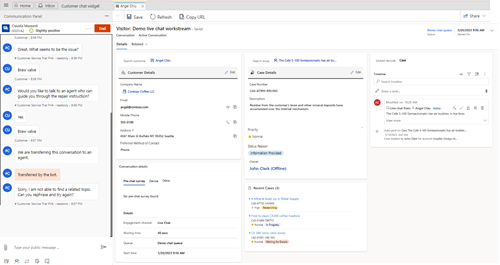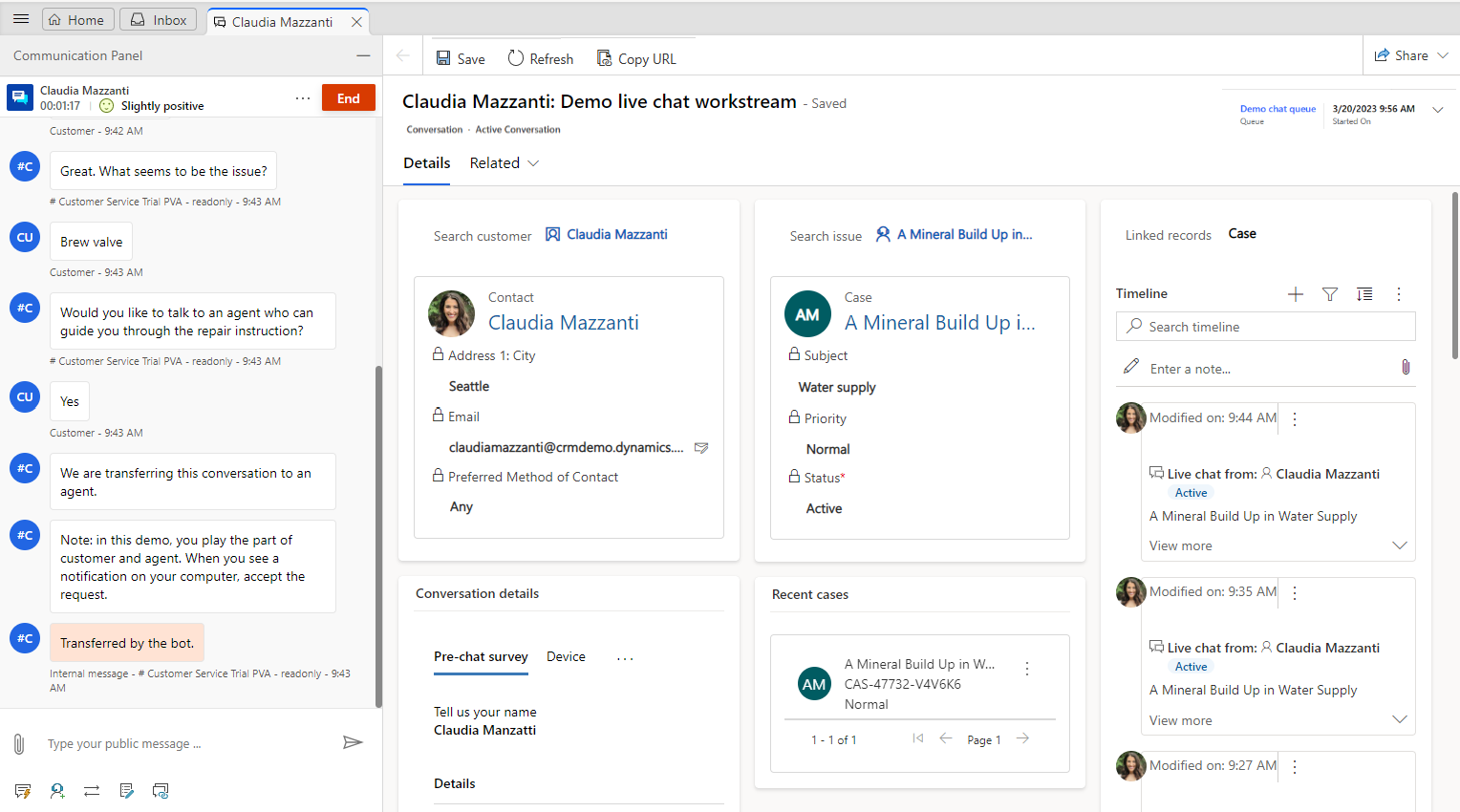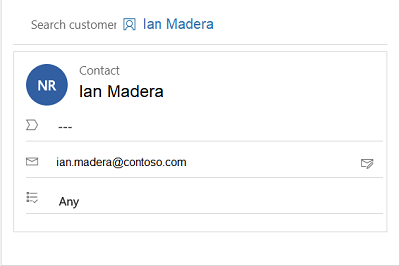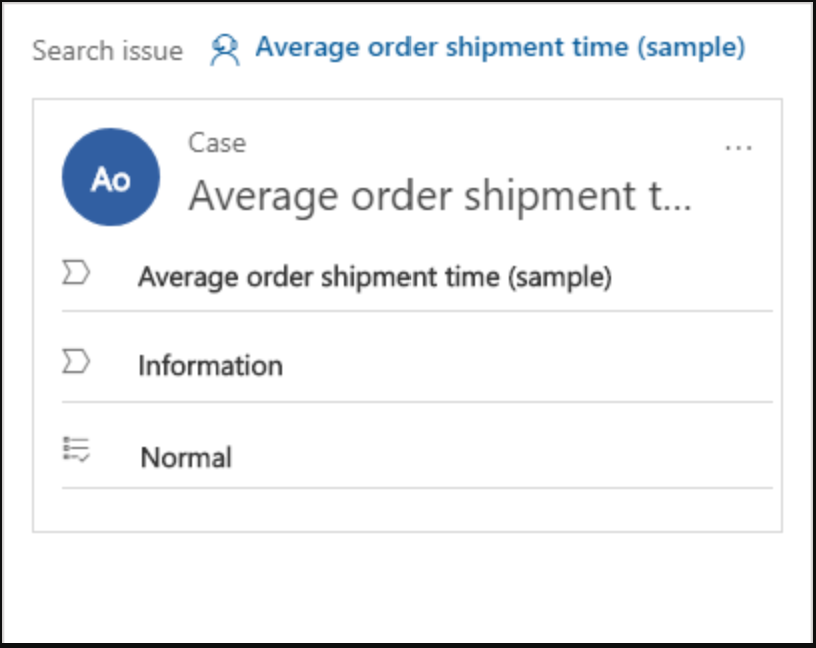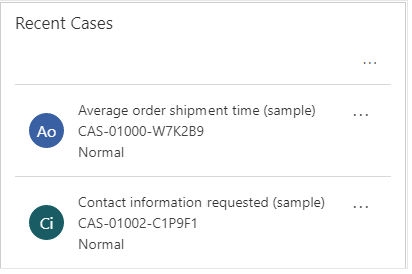Ikusi bezeroaren informazioa Active Conversation inprimakian
Garrantzitsua da
Bezeroaren laburpena inprimakiari Elkarrizketa aktiboa inprimakiari izena ematen zaio.
Bezeroek bezeroentzako arreta-zerbitzuarekin harremanetan jartzen direnean izaten duten erronka handienetako bat laguntza-agente bakoitzari gaiari buruzko informazio errepikakorra ematea da. Eta beren eskaeraren egoera geroago berrikusi nahi badute, informazio bera partekatu beharko dute beste laguntza-agente batekin konpromisoaren testuingurua azaltzeko. Egoera hori saihesteko, laguntza agenteak bezeroak emandako informazio guztia ikusteko gai izan behar du, honako hauek jakiteko: produktua/zerbitzua, gaia, kasuen historia, lotutako kasuak eta kokapena.
Informazio hau prest badauka, bezeroak kontaktu zentroarekin harremanetan jartzen direnean, laguntza-agenteak bezeroaren informazioa eskuratzen ematen den denbora murrizten lagun dezake, batez besteko manipulazio denbora murrizteko (AHT); horrela, bezeroen gogobetetasuna areagotuko litzateke, arazoa azkarrago ebatziz.
Zer da Elkarrizketa Aktiboa?
Elkarrizketa aktiboa (lehen Bezeroaren laburpena) edozein kanaletatik jasotzen duzun eskaera onartzen duzunean agertzen den orria da eta bezero bati buruzko informazio osoa ematen dizu. . Elkarrizketa aktiboa ikuspegiak atal hauek eskaintzen ditu:
- Bezeroa (Kontaktua edo Kontua)
- Elkarrizketaren laburpena
- Case
- Azken kasuak
- Denbora-eskala
Elkarrizketa aktiboetarako, Elkarrizketa aktiboa inprimakia bezeroarentzako arreta-zerbitzu lan-eremuko edo Customer Service-ren orotarako kanal aplikazioko agenteen panelean ikus dezakezu. Elkarrizketa aktiboa inprimakiak ez ditu elkarrizketa itxien xehetasunak bistaratzen. Itxitako elkarrizketak ikusteko, erabili agenteen paneleko Itxitako lan-elementuak atala. Informazio gehiago: Ikusi agentearen panela eta elkarrizketak
Zure administratzaileak Pertsonalizatu elkarrizketa aktiboko inprimakia Customer Service administrazio-zentroa-en gaitu badu, aukera hauek ikusiko dituzu Elkarrizketa aktiboa orria:
- Gorde: zure administratzaileak Elkarrizketa aktiboa inprimakian gehitutako eremu estandarrak eta pertsonalizatuak editatu eta gorde ditzakezu. Hala ere, honako zutabe-izen logiko hauek ez dira onartzen. Eremu baterako balio lehenetsi bat ezarrita badago, balioa automatikoki agertzen da formularioan.
- Freskatu: inprimakiko datuak freskatzen ditu.
- Ilara: Elkarrizketa esleitu zaizun ilara.
- Hasiera ordua: Elkarrizketa hasi zenuen unea.
- Erlazionatua: beharrezko entitateak hautatzeko eta nabigatzeko.
Zuretzat gaituta dauden ezarpenen arabera, diseinu hauetako bat ikusiko duzu:
Zure administratzaileak Elkarrizketa aktibo hobetua Customer Service administrazio-zentroa-en gaitu badu, Elkarrizketa aktiboa orri hobetua ikusiko duzu. Aplikazioak bezeroa edo kontua eta kasuaren xehetasunak Txartelak erakusten ditu linean editatzeko gaitasunekin. Azken kasuak txartela kolorez kodetutako lehentasun eta egoera eremuekin ere ikus ditzakezu.
Oharra
- Ezkutatuta dago Elkarrizketa aktiboa eta Elkarrizketa itxia artean aldatzeko inprimaki-hautatzailea. Ezin duzu Elkarrizketa aktiboa inprimakiko elkarrizketa-inprimaki itxira aldatu elkarrizketa aktibo dagoen bitartean edo alderantziz.
- Inprimaki-hautatzailea Elkarrizketa aktibo hobetuko inprimakian ikus dezakezu zure administratzaileak gaitu baduzu. Informazio gehiago: Bistaratu inprimaki-hautatzailea Elkarrizketa aktiboko inprimakian. Hala ere, inprimaki-hautatzailea erabiltzen baduzu elkarrizketa itxiko inprimakira aldatzeko, erroreak ikusiko dituzu.
Ikusi bezeroaren xehetasunak
Atal honetan kontaktuaren izena edo kontuaren izena bezalako xehetasunak ematen dira. Kontaktu batentzat, kokapena, posta elektronikoa eta xehetasunak ikus ditzakezu. Kontu batentzat, kokapena, telefono zenbakia eta kontuaren harremanetarako pertsona ikus ditzakezu.
Erabili bezeroaren atala lehendik dagoen kontaktu edo kontu-erregistro bat bilatzeko, eta hautatu erregistroa elkarrizketarekin lotzeko. Erregistroa ez badago, kontaktu edo kontu berrien erregistroa sor dezakezu Gehitu kontaktua edo Gehitu kontua botoiak erabiliz, hurrenez hurren. Sortu ondoren, bilatu erregistroa eta hautatu elkarrizketara lotzeko.
Zuretzat gaituta dauden ezarpenen arabera, diseinu hauetako bat ikusiko duzu:
- Elkarrizketa aktibo hobetua: bezeroaren xehetasunak
- Elkarrizketa aktibo lehenetsia: bezeroa (kontaktua edo kontua)
Bezeroaren edo kontuaren xehetasunak bistaratzen ditu. Txartela honetan bistaratzen diren eremuak administratzailearen konfigurazioan oinarritzen dira. Informazio gehiago lortzeko, joan Gehitu Bezeroaren informazio bateratu osagaia kasu-inprimaki batean.
Bezeroaren edo kontuaren xehetasunak linean edita ditzakezu, beste fitxa batera joan gabe. Hala ere, Bezeroa (Kontaktua edo kontua) txartela lehenetsia ikusten baduzu, zure administratzaileak Bezeroaren xehetasunak hobetua desgaitu du. Elkarrizketa aktiboa inprimakirako esperientzia.
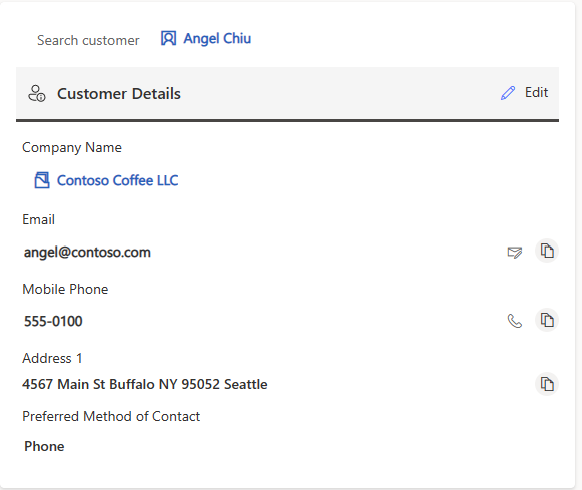
Ikusi kasuaren xehetasunak
Erabili Kasua atala lehendik dagoen kasu bat bilatzeko eta hautatu kasua elkarrizketarekin lotzeko. Erregistroa ez badago, kasu berri bat sor dezakezu Gehitu kasua botoia erabiliz. Sortu ondoren, bilatu erregistroa eta hautatu elkarrizketara lotzeko. Informazio gehiago: Kasuen kudeaketa saio anitzeko aplikazioetan
Zuretzat gaituta dauden ezarpenen arabera, diseinu hauetako bat ikusiko duzu:
Xehetasunak bistaratzen ditu, elkarrizketari lotutako kasuaren arabera konfiguratuta. Kasuaren xehetasunak lerroan edita ditzakezu, beste fitxa batera joan gabe. Hala ere, argazki txartela lehenetsia ikusten baduzu, zure administratzaileak kasuaren xehetasunak esperientzia hobetua desgaitu du. Elkarrizketa aktiboa inprimakirako.
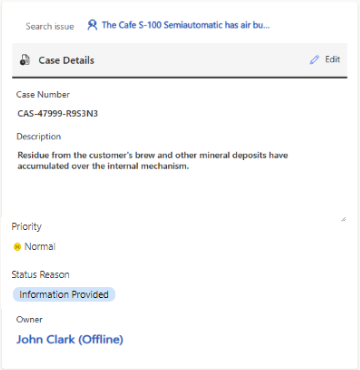
Ikusi azken kasuak
Atal honetan bezeroarekin erlazionatutako azken kasuak azaltzen dira.
Zuretzat gaituta dauden ezarpenen arabera, diseinu hauetako bat ikusiko duzu:
Bezeroak planteatutako azken kasuak bistaratzen ditu. Txartela honetan bistaratzen diren eremuak administratzailearen konfigurazioan oinarritzen dira. Informazio gehiago lortzeko, joan Pertsonalizatu azken kasuak.
Hala ere, Azken kasuak txartela lehenetsia ikusten baduzu, zure administratzaileak azken kasuen esperientzia hobetua desgaitu du Elkarrizketa aktiboa forma.
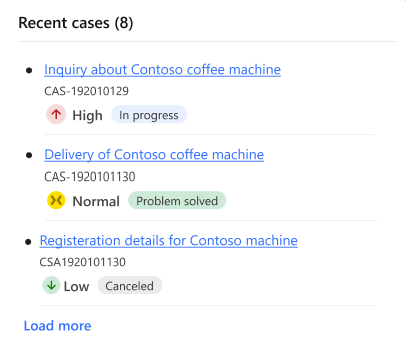
Ikusi Elkarrizketaren laburpena
Elkarrizketaren laburpen aldaketak.
Elkarrizketen laburpena atalak agente eta bezeroaren arteko elkarrizketari buruzko informazio zehatza eskaintzen du. Fitxategian agertzen den informazioa Elkarrizketaren xehetasunak eremuak honako hauek biltzen ditu:
Konpromiso kanala: Elkarrizketa egiten ari den kanala, esate baterako zuzeneko txata edo kanal pertsonalizatua.
Itxaron denbora: Bezeroak agenteari elkarrizketa esleitu baino lehen itxaron behar zuen denbora.
Trebetasunak: Elkarrizketa bideratzeko erantsitako trebetasunak. Zure administratzaileak agenteak gaitasunak eguneratzeko ezarpena gaitu badu, gaitasunak gehitu edo ken ditzakezu.
Ilara: Elkarrizketa esleitu zaizun ilara.
Hasiera ordua: Elkarrizketa hasi zenuen unea.
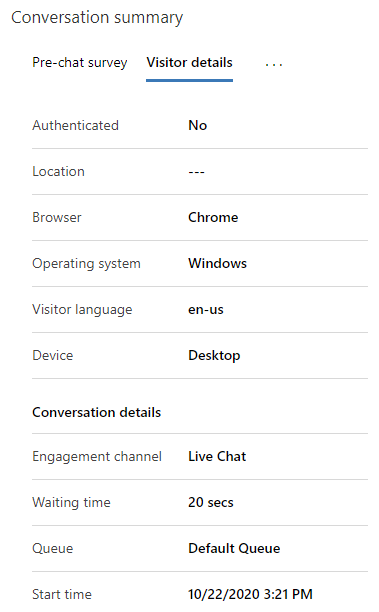
Gainera, Elkarrizketen laburpena atalean hainbat fitxa daude:
- Berriketa aurreko inkesta
- Autozerbitzua
- Bisitariaren xehetasunak
- Xehetasun gehigarriak, konfiguratu badira eta beste testuinguru-aldagai batzuk eskuragarri badaude
Fitxa hauek ondorengo ataletan deskribatzen dira.
Ikusi txataren aurreko inkesta
Txat aurreko inkesta fitxan, zure erakundeak egindako galderei bezeroek emandako erantzunak agertzen dira, eta horrek bezeroarekin izango duzun interakzioan lagunduko dizu.
Ikusi Autozerbitzua
Autozerbitzu fitxan bezeroak agente batekin elkarrizketa hasi aurretik burututako jarduerei buruzko informazioa agertzen da. Informazio horrek bezeroak zergatik kontaktatu duen ulertzen eta bezeroen gogobetetze handiagoa lortzeko zerbitzu pertsonalizatua eskaintzen laguntzen dute. Jardueraren informazioa, ekintza mota hauetan sailkatuta dago eta alderantzizko ordena kronologikoan agertzen da.
| Ekintza mota | Azalpena |
|---|---|
| Ikusitako orria | Atarian bisitatutako orria, denbora-zigiluarekin. |
| Bilatutako esaldia | Bilatu den gako-hitza edo esaldia, denbora-zigiluarekin. |
| Ikusitako jakintza-artikulua | Jakintza-artikuluaren ikustaldia, denbora-zigiluarekin. |
| Gauzatu da ekintza pertsonalizatua | Zure erakundeak jarraipena duen beste edozein ekintza pertsonalizatu, denbora-zigiluarekin. |
Autozerbitzua fitxaren itxura konfiguratzeko, ikus Gaitu bezeroen ekintzetarako autozerbitzuaren ezarpenak elkarrizketaren laburpen batean.
Ikusi Bisitariaren xehetasunak
Bisitariaren informazioa fitxak bestelako informazioa eskaintzen du, hala nola, bezeroa autentikatuta dagoen, laguntza zerbitzuarekin herremanetan jartzeko bezeroak erabilitako nabigatzailea, bezeroak erabilitako sistema eragilea, bezeroaren kokapena eta bezeroaren elkarreraginerako hizkuntza.
Bezeroak atarian saioa hasi badu laguntza-eragile batekin txata hasteko Autentifikatutako eremuaren balioa da Bai; bestela, Autentifikatutako eremuaren balioa da Ez.
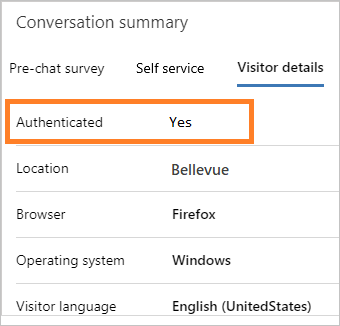
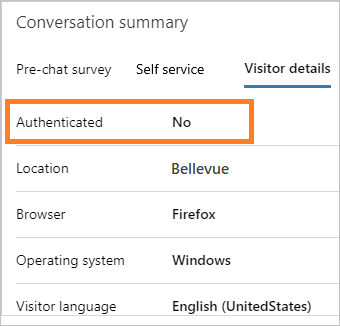
Gehiago jakiteko, ikusi Sortu txataren autentifikazio-ezarpenak.
Ikusi xehetasun gehigarriak
Zure administratzaileak edo garatzaileak Xehetasun gehigarriak fitxa konfiguratu badu eta beste testuinguru-aldagairik badago, Xehetasun gehigarriak atalean bistaratuko dira zuzeneko txat kanaletarako fitxa.
Gehiago jakiteko, ikusi setContextProvider.
Ikusi denbora-lerroa
Atal honek kasuei eta bezeroei lotutako jarduerak erakusten ditu, denbora-lerroan. Bezeroarekin izandako elkarrizketetan oinarritutako ohar azkarrak sor ditzakezu. Erabili Estekatutako erregistroak eremua elkarrizketarekin lotutako kasu, kontaktua edo kontuaren erregistroan oinarritutako denbora-lerrora aldatzeko.
Estekatutako erregistroak eremuak elkarrizketari lotuta dagoen erregistroa erakusten du. Adibidez, kontaktua eta kasua elkarrizketari lotzen baduzu, Estekatutako erregistroak goitibeherako zerrendan Kontaktuak eta Kasuak bistaratuko ditu, hurrenez hurren.
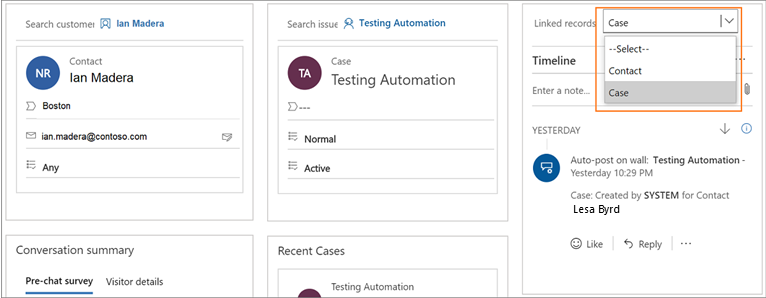
Ikusi ere
Bilatu eta partekatu ezagutza-artikuluak
Komunikazio-panela ikusi
Monitorizatu bezeroaren denbora errealeko sentsazioa
Ikusi elkarrizketa aktiboa sarrerako elkarrizketa-eskaera baterako
setContextProvider
Oharrak
Laster erabilgarri: 2024an, GitHub-eko arazoak edukiari buruzko oharrak bidaltzeko mekanismo gisa kenduko dugu apurka-apurka, eta oharrak bidaltzeko sistema berri batekin ordeztuko. Informazio gehiagorako, ikusi: https://aka.ms/ContentUserFeedback.
Bidali eta ikusi honi buruzko oharrak: